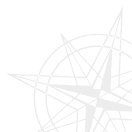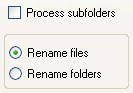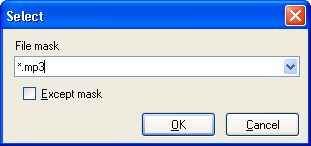|
Переименование группы файлов или папок
Переименование группы файлов позволяет переименовать любую выбранную вами группу файлов или папок, добавить к имени дату или время , заменить строчные буквы на прописные и обратно, создать пронумерованный список файлов. Незаменим для тех, кто хочет просто и быстро переименовать файлы из своей коллекции фотографий или песен. Прежде чем применить новые параметры к группе файлов или папок, вы можете увидеть результат в окне переименования.
Выгоды:
- Переименовывает огромные списки файлов одним щелчком.
- Предварительный просмотр результата - позволяет проверять переименование без опасности уничтожить данные.
- Возможность отката - полная безопасность в случае ошибки.
- Неограниченное число файлов в подпапках.
- Использование регулярных выражений и шаблонов.
- Счетчик для нумерации файлов.
- Дата может быть автоматически добавлена к имени каждого файла.
- Переименовывает файлы mp3 используя mp3-тэги.
Чтобы переименовать группу файлов или папок необходимо:
- Войти в нужную директорию
- Выбрать пункт меню или нажать
На противоположной панели появится окно MultiRename. В нем будут выведены все папки и файлы панели, на которой установлен курсор.
- Выбрать Rename files - если Вы хотите переименовать файлы или Rename folders - если Вы хотите переименовать папки. Если в директории есть подпапки с файлами или папками, которые тоже необходимо переименовать поставьте флажок Process subfolders
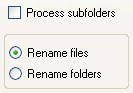
- Выбрать режим переименования группы файлов или папок с помощью закладок:
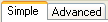
- Задать параметры переименования (Простой режим и Расширенный режим).
- Автоматически, задаваемые Вами новые параметры будут применяться ко всем файлам или папкам в текущем каталоге. Для работы с избранными файлами или папками снимите флажок с тех файлов, с которыми вы не планируете работать. Можно воспользоваться маской выбора файлов. Для этого нажмите кнопку :

и в диалоге наберите необходимую маску:
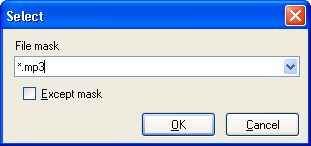
- Результат переименования будет сразу выведен в окне предварительного просмотра (столбец Новые файлы).
Чтобы применить переименование, выберите пункт меню или нажмите кнопку .
Отменить переименование можно пунктом меню или кнопкой
| |
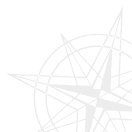
Авторские права ©1997-2025 WinFrigate.com.
|
|